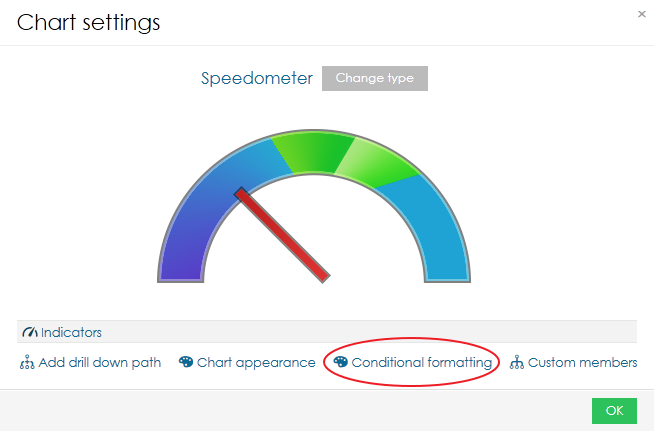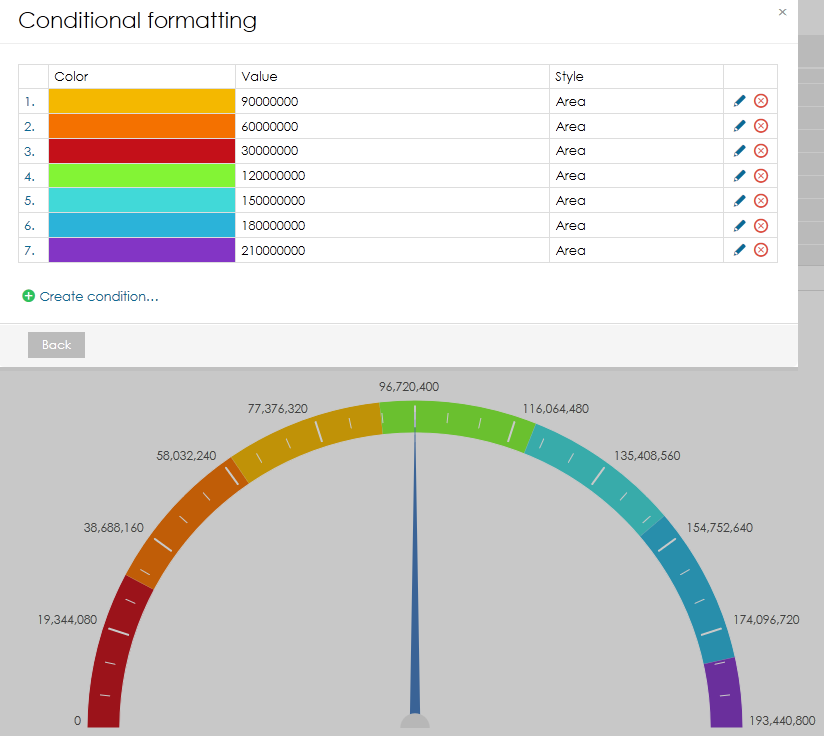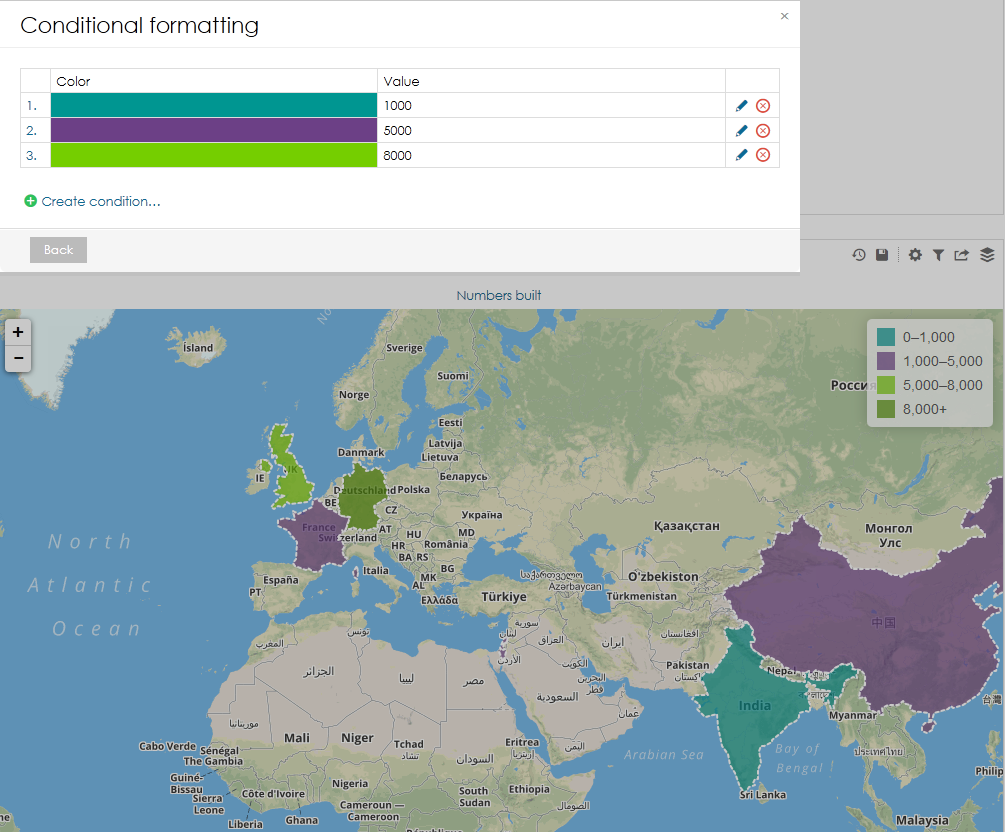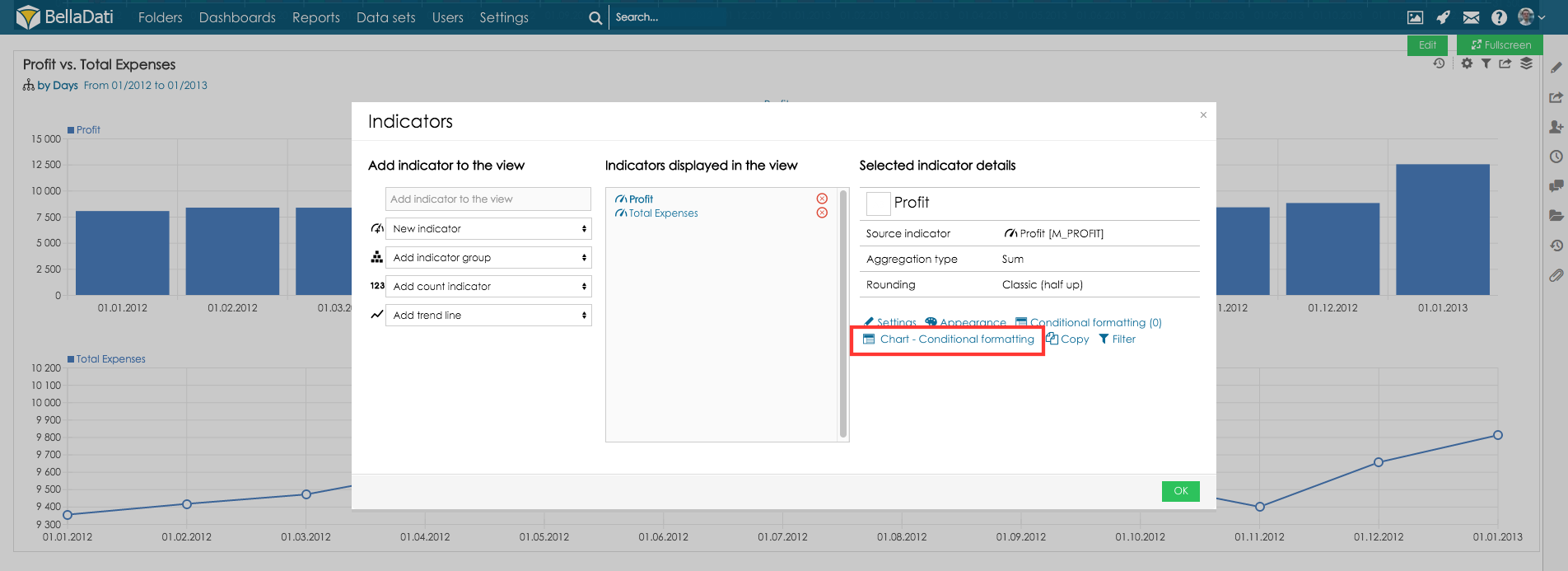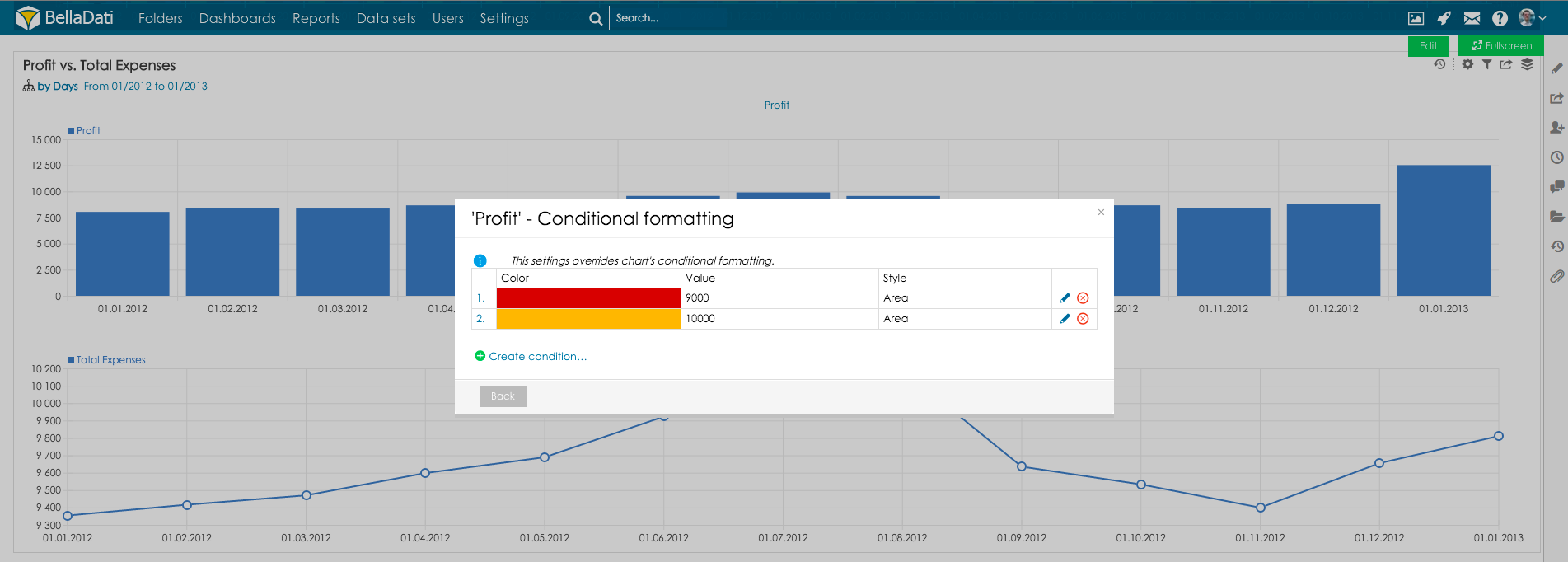Page History
| Sv translation | ||||||
|---|---|---|---|---|---|---|
| ||||||
View conditional formattingThis form of conditional formatting is available for charts and maps only and it has a little different function in each case. Chart conditional formattingThis type of conditional formatting is used for highlighting values on axis or scale, for example if you want to highlight some critical value. It is accessible from chart settings. It is available for these charts:
Step-by-step tutorial
It is possible to add multiple conditions. This way you can create beatiful scales. Map conditional formattingConditional formatting in map is primarly used for creating custom color scale. The procedure is the same as in charts. View with multiple indicators conditional formattingIn some cases, you might like to define different conditional formatting for the views which contain multiple indicators.
This feature is accessible from indicator settings, select indicator and go to Chart - conditional formatting: Now set conditional formatting in the same way as in chart conditional formatting:
|
| Sv translation | |||||||||
|---|---|---|---|---|---|---|---|---|---|
| |||||||||
BellaDatidぜはBellaDatidぜは2種類の条件的フォーマッティングがあります。
ビューの条件的フォーマッティングこの条件的フォーマッティング形式はグラフやマップのみに利用可能で、それぞれのケースでは少しずつ異なった機能を持っています。この条件的フォーマッティング形式はチャートやマップのみに利用可能で、それぞれのケースでは少しずつ異なった機能を持っています。 グラフの条件的フォーマッティングチャートの条件的フォーマッティングこの種類の条件的フォーマッティングは、例えば重要な値のハイライトなど、軸やスケールの値のハイライトに使われます。グラフ設定から利用可能です。この種類の条件的フォーマッティングは、例えば重要な値のハイライトなど、軸やスケールの値のハイライトに使われます。チャート設定から利用可能です。 これらのグラフで利用可能ですこれらのチャートで利用可能です:
段階的なチュートリアル
複数の条件を追加することも可能です。このようにして美しいスケールを作成できます。 マップの条件的フォーマッティングマップの条件的フォーマッティングは主にカスタムの色スケールの作成に使われています。過程はグラフと同様です。マップの条件的フォーマッティングは主にカスタムの色スケールの作成に使われています。過程はチャートと同様です。 複数のインディケーターのあるビューの条件的フォーマッティング複数のインディケーターを持つビューの場合異なる条件的フォーマッティングを定義したい場合があるかもしれません。
この機能はインディケーター設定から利用可能です。インディケーターを選択しグラフに進んでください – 条件的フォーマッティング:から利用可能です。インディケーターを選択し、チャート – 条件的フォーマッティングに進んでください グラフの条件的フォーマッティングと同様に条件的フォーマッティングを設定してください。チャートの条件的フォーマッティングと同様に条件的フォーマッティングを設定してください。
この機能は円チャート、水平積み上げ横棒チャート、放射チャート、ヒートマップ、フィルターチャートでは利用できません。 |